Beginnen
Het is gemakkelijk om met ISL Online te beginnen. Volg deze eenvoudige stappen:
- Maak een gratis ISL Online account
- Download ISL Light naar uw toestel
Het is zo eenvoudig.
Dingen om te weten
In principe zijn er twee verschillende manieren om ISL Online te gebruiken. U kan uw klanten ondersteunen of toegang krijgen tot onbemande computers.
a) Maak verbinding met een code (remote ondersteuning)
Het idee is om eenvoudig verbinding te maken met een klant zonder dat u firewallconfiguraties moet aanpassen of rekening moet houden met eventuele beperkingen. Houd het zo eenvoudig mogelijk. Door de code met de klant te delen, kan u verbinding maken met iedereen die een internetverbinding heeft.
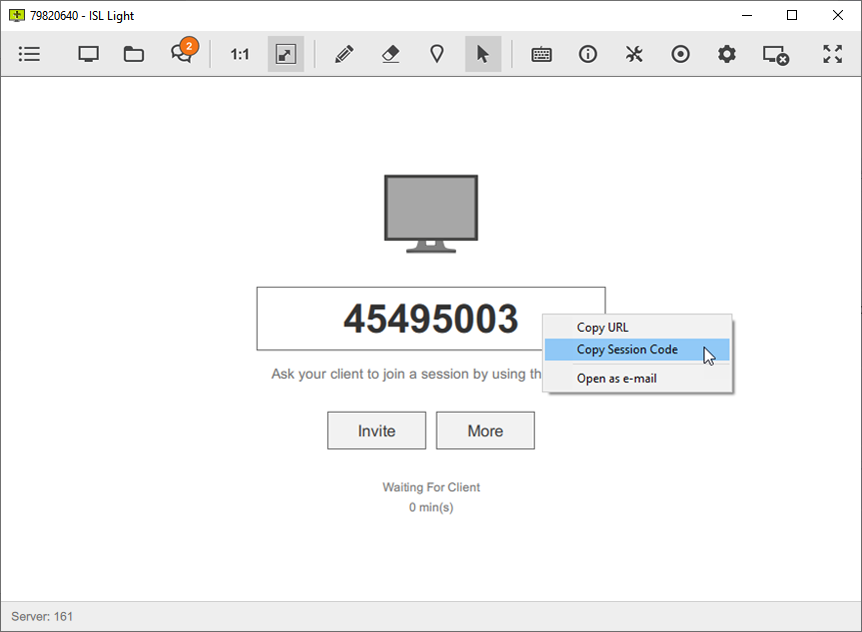
b) Maak verbinding met een wachtwoord (onbemande toegang)
In plaats van een code te gebruiken, kan u permanent toegang krijgen tot elke Windows, Mac of Linux computer door er een remote toegangsagent op te installeren. Zodra onbemande toegang is ingesteld, staan uw computers op uw dashboard en kan u verbinding maken door simpelweg het toegangswachtwoord in te voeren.
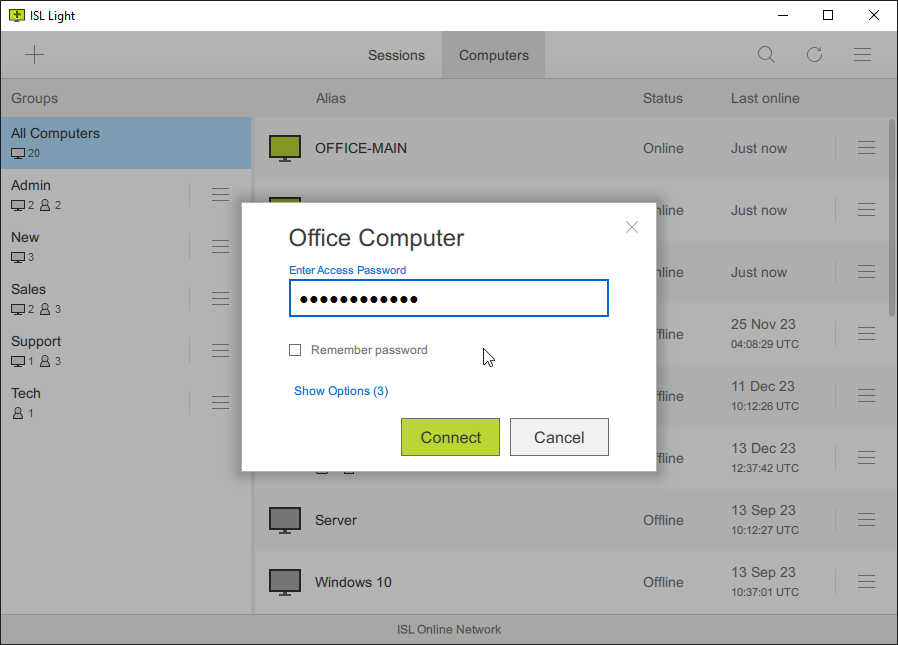
Maak verbinding met een code
Stap 1
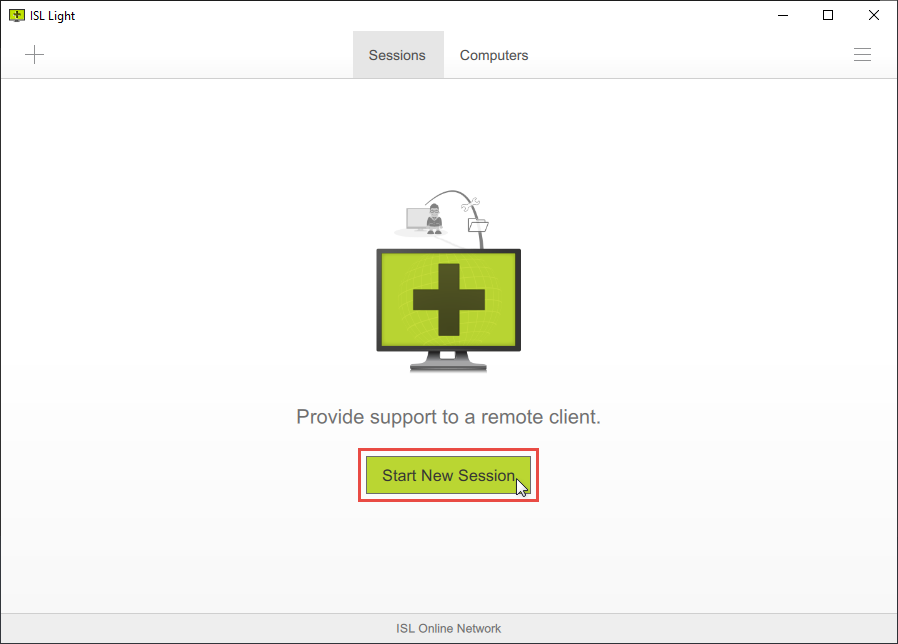
Zodra u aangemeld bent bij ISL Light, klikt u op de knop "Nieuwe sessie starten".
De sessiecode wordt gegenereerd.
Opmerking: klik op de knop "+" in de linkerbovenhoek voor extra opties.
Stap 2
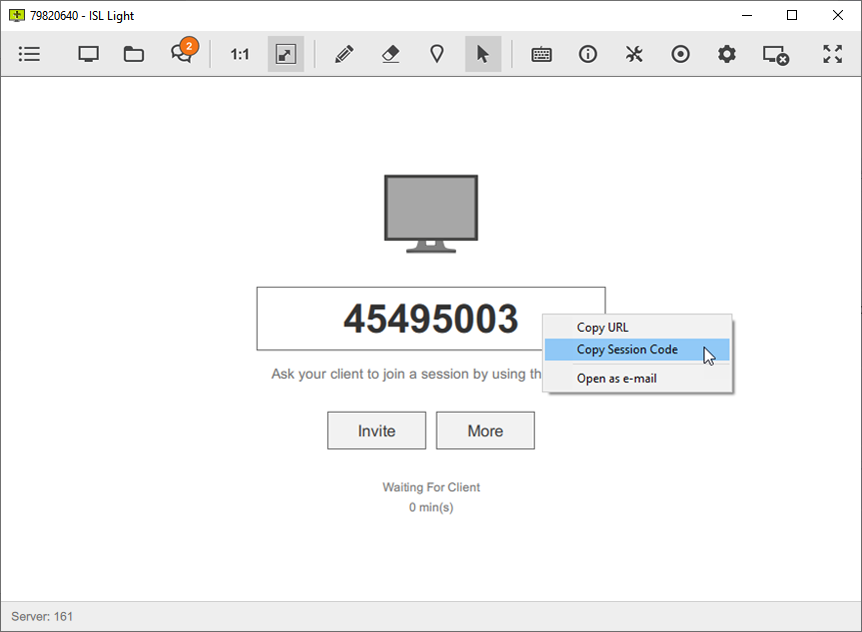
U kan voor een klant verschillende opties kiezen om deel te nemen aan een sessie, afhankelijk van uw voorkeuren.
a) Aanbevolen optie
Van de website van ISL Online
Vraag uw klant om een sessiecode in te voeren om deel te nemen aan een sessie op de ISL Online deelnamepagina.
b) Alternatieve opties
ISL Light Client (desktop of mobiel)
Vraag uw klant om ISL Light Client te downloaden en uit te voeren en de sessiecode in te voeren.
E-mailuitnodiging
Stuur een e-mailuitnodiging naar uw klant. Wanneer de klant op de uitnodigingslink klikt, wordt de ISL Light Client app gedownload en start de ondersteuningssessie automatisch.
Opmerking: De uitnodigen via e-mail functie in ISL Light is uitgeschakeld in de gratis proefversie.
Van uw website
Voeg een tekstvak toe aan uw website om uw klanten rechtstreeks vanaf daar deel te laten nemen aan een remote ondersteuningssessie.
Remote ondersteuning via Live Chat
Bied uw websitebezoekers technische ondersteuning via livechat. Stuur de uitnodigingslink met één klik naar uw klant. Wanneer de klant op de uitnodigingslink klikt, wordt de ISL Light Client app gedownload en start de ondersteuningssessie automatisch.
Stap 3
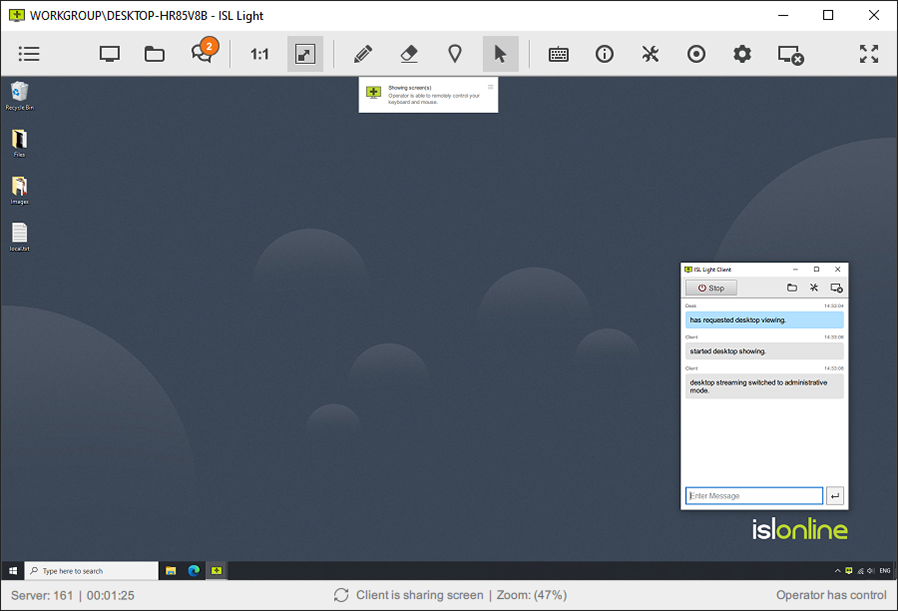
Gefeliciteerd, u bent verbonden! U kan nu de remote computer beheren.
Maak verbinding met een wachtwoord
Stap 1
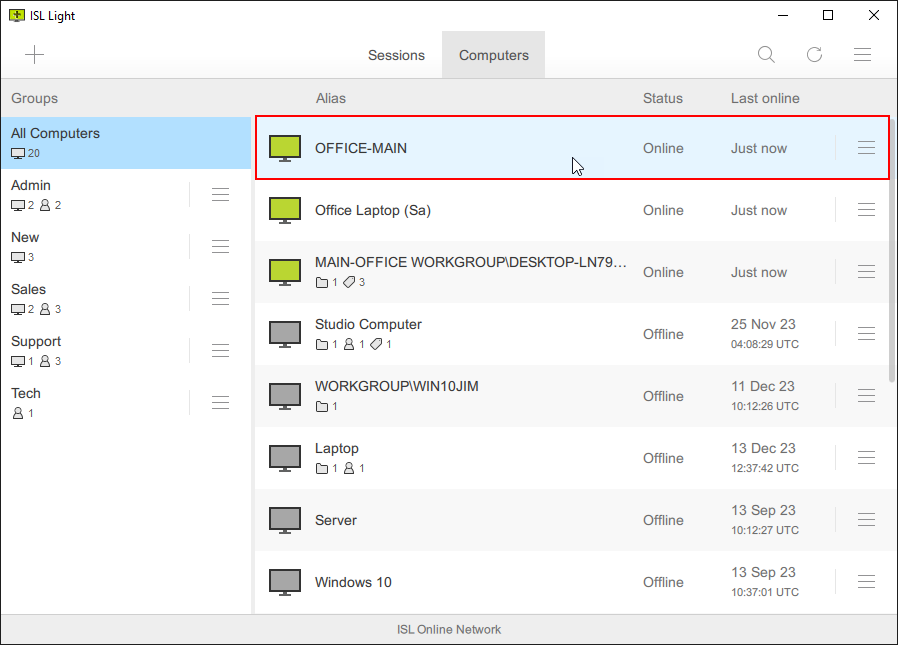
Ga naar het tabblad Computers en klik op de online computer waarmee u verbinding wil maken.
Opmerking: Klik op de knop "+" in de linkerbovenhoek om onbemande toegang in te stellen.
Stap 2
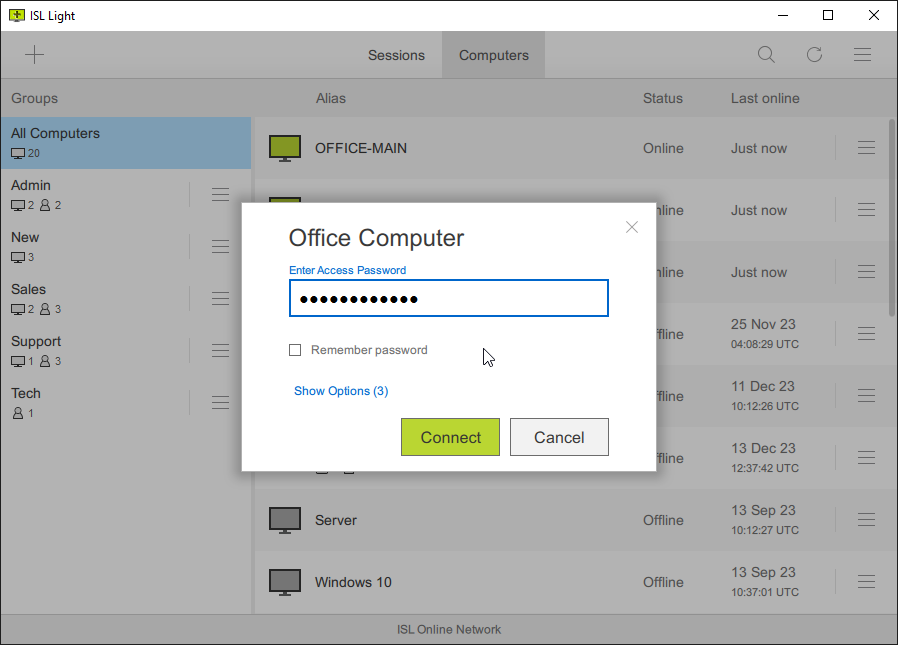
Voer het toegangswachtwoord in en klik op de knop "Verbinden".
Stap 3
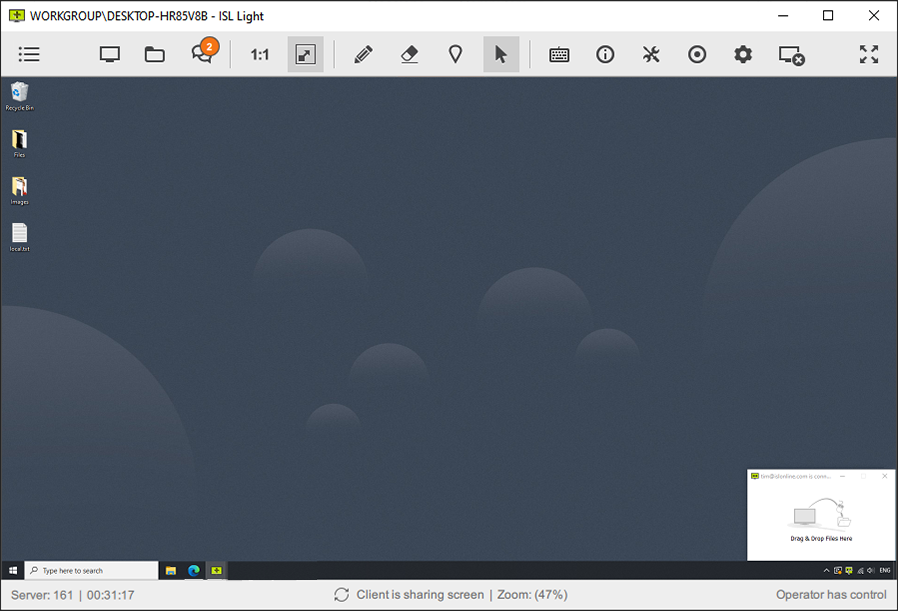
Gefeliciteerd, u bent verbonden! U kan nu de remote computer beheren.